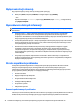User's Guide
W razie konieczności odzyskania systemu zobacz rozdział Odzyskiwanie za pomocą programu HP Recovery
Manager na stronie 40.
Korzystanie z narzędzi systemu Windows
Za pomocą narzędzi systemu Windows można utworzyć nośnik odzyskiwania danych, punkty przywracania
systemu i kopie zapasowe informacji osobistych.
UWAGA: Jeśli dostępne jest 32 GB pamięci masowej lub mniej, funkcja Przywracanie systemu firmy
Microsoft jest domyślnie wyłączona.
Więcej informacji oraz instrukcje na ten temat zawiera moduł Pomoc i obsługa techniczna.
▲
Wpisz pomoc w polu wyszukiwania na pasku zadań, a następnie wybierz opcję Pomoc i obsługa
techniczna.
Przywracanie i odzyskiwanie danych
Istnieje kilka opcji przywracania systemu. Wybierz metodę najlepiej pasującą do sytuacji i poziomu Twojego
doświadczenia:
WAŻNE: Nie wszystkie metody są dostępne w przypadku wszystkich produktów.
●
System Windows posiada wbudowane możliwości przywracania danych z kopii zapasowych,
odświeżania stacji roboczej oraz zresetowania stacji roboczej do pierwotnego stanu. Więcej informacji
na ten temat zawiera Pomoc i obsługa techniczna.
▲
Wpisz pomoc w polu wyszukiwania na pasku zadań, a następnie wybierz opcję Pomoc i obsługa
techniczna.
●
Jeśli zachodzi potrzeba rozwiązania problemów z fabrycznie zainstalowaną aplikacją lub sterownikiem,
należy ponownie zainstalować daną aplikację lub sterownik za pomocą opcji Ponownie instaluje
aplikacje i/lub sterowniki (tylko wybrane produkty) programu HP Recovery Manager.
▲
Wpisz recovery w polu wyszukiwania na pasku zadań, wybierz pozycję HP Recovery Manager,
wybierz opcję Ponownie instaluje aplikacje i/lub sterowniki, a następnie postępuj zgodnie
z instrukcjami wyświetlanymi na ekranie.
●
Jeśli chcesz przywrócić fabryczną zawartość partycji systemu Windows, można wybrać opcję
Odzyskiwanie systemu z partycji HP Recovery (tylko w wybranych produktach) lub skorzystać z nośnika
HP Recovery. Aby uzyskać wi
ęcej informacji, zobacz rozdział Odzyskiwanie za pomocą programu HP
Recovery Manager na stronie 40. Jeśli nośnik do odzyskiwania danych nie został jeszcze utworzony,
zobacz
Tworzenie nośnika HP Recovery (tylko wybrane produkty) na stronie 38.
●
W wybranych produktach jeśli chcesz odzyskać fabryczne partycjonowanie oraz zawartość stacji
roboczej po wymianie dysku twardego, można użyć opcji Przywracanie ustawień fabrycznych z nośnika
HP Recovery. Aby uzyskać więcej informacji, zobacz rozdział
Odzyskiwanie za pomocą programu HP
Recovery Manager na stronie 40.
●
W wybranych produktach aby usunąć partycję odzyskiwania w celu zwolnienia miejsca na dysku
twardym, należy skorzystać z opcji Usuń partycję odzyskiwania programu HP Recovery Manager.
Aby uzyskać więcej informacji, zobacz rozdział
Usuwanie partycji HP Recovery (tylko wybrane produkty)
na stronie 42.
Odzyskiwanie za pomocą programu HP Recovery Manager
Oprogramowanie HP Recovery Manager umożliwia przywrócenie fabrycznego stanu stacji roboczej za
pomocą nośnika wcześniej utworzonego lub uzyskanego od firmy HP albo przy użyciu partycji HP Recovery
40 Rozdział 6 Konfiguracja, tworzenie kopii zapasowej, przywracanie i odzyskiwanie systemu Windows 10